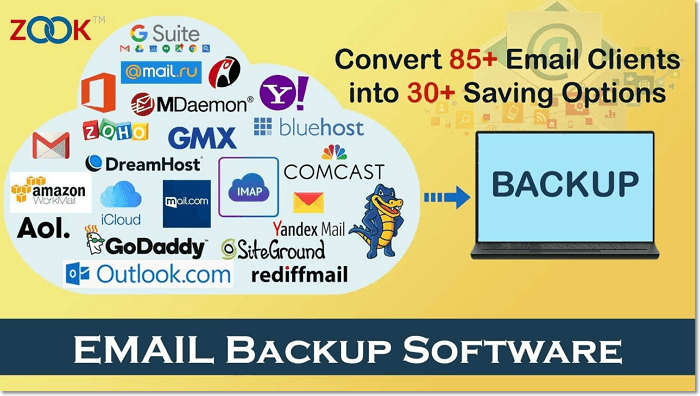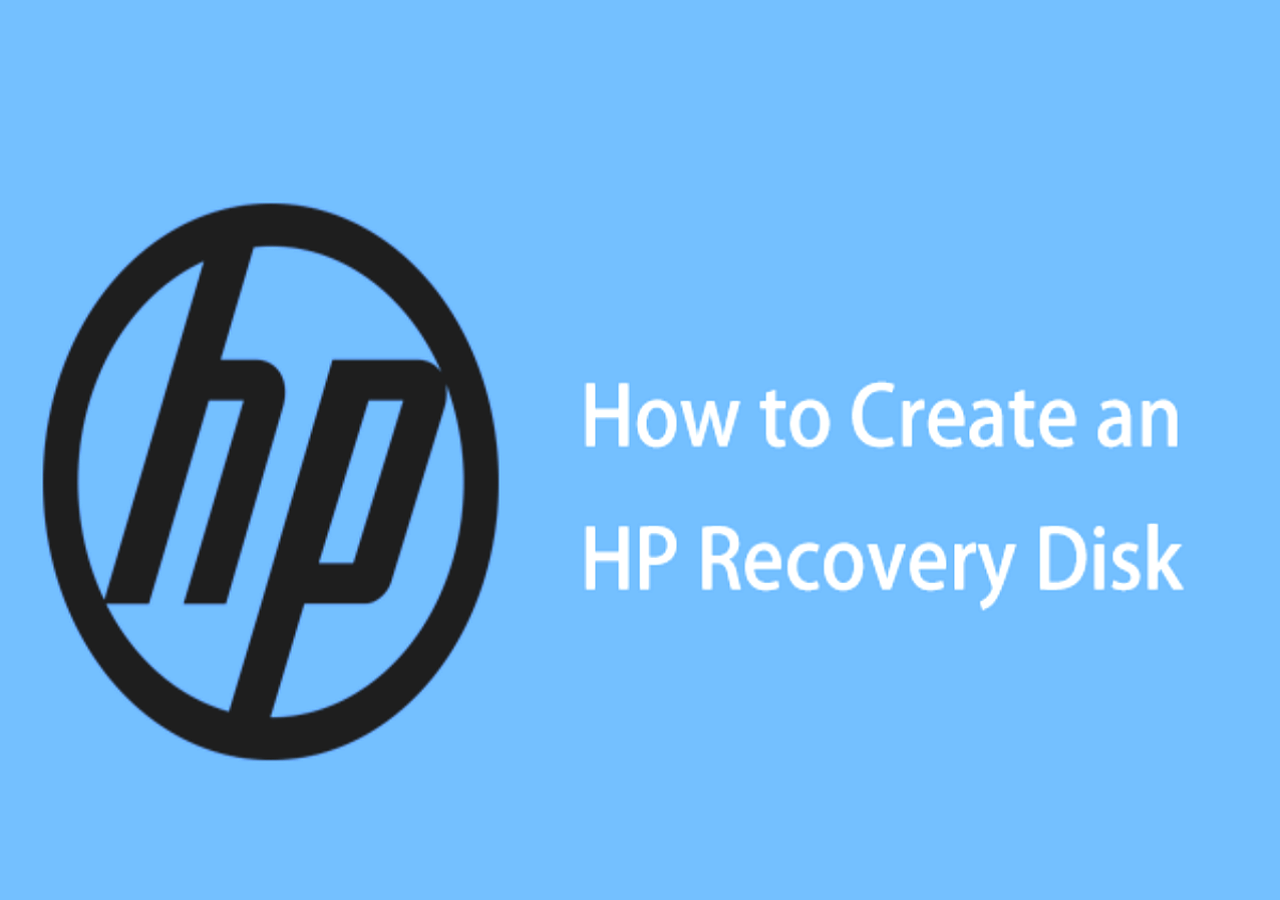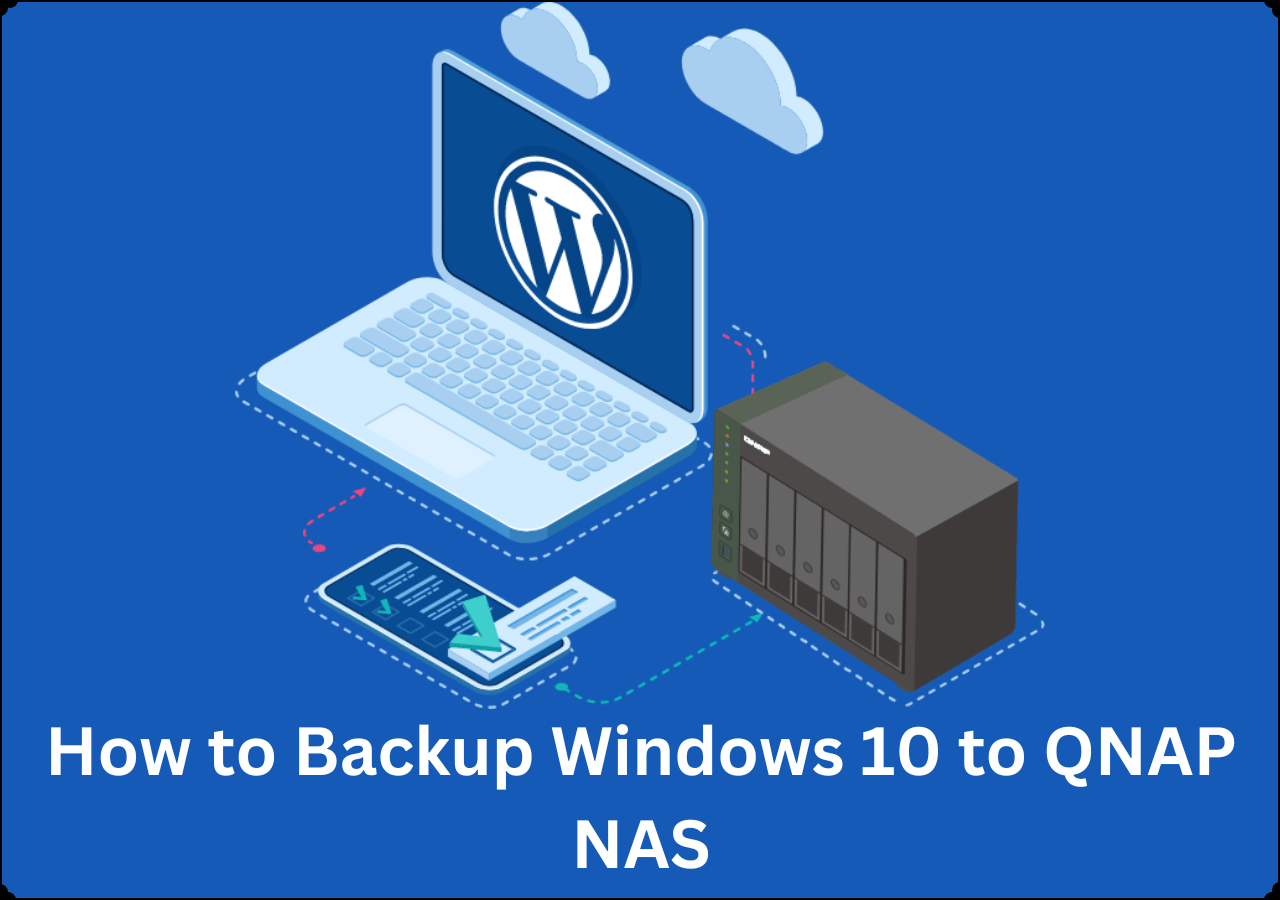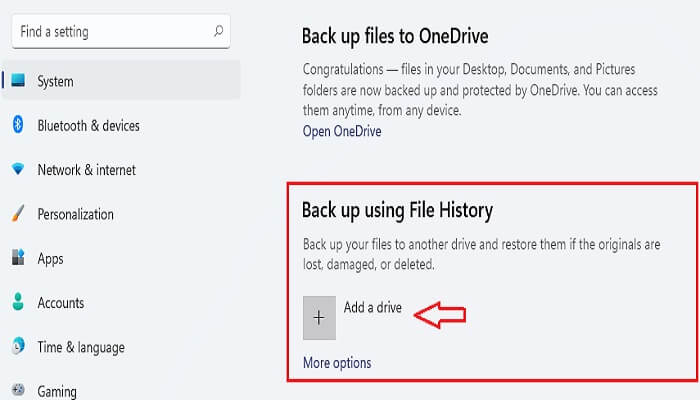Hauptinhalt
Hauptinhalt
Ich suche nach einer Software, um SSD zu klonen
"Ich habe kürzlich eine SSD gekauft und habe vor, die alte Festplatte(HDD) auf SSD zu upgraden. Aber ich weiß nicht, wie ich mein Windows 10 System, Dateien und Anwendungen sicher auf die neue SSD migrieren soll. Einer meiner Freunde schlägt mir vor, meine alte Festplatte auf eine SSD zu klonen, ohne Windows neuinstallieren zu müssen. Deshalb habe ich einige SSD Klonen Software versucht, aber keine funktioniert. Gibt es eine sichere und effektive SSD Klonen Software? Ich bitte um Ihre Hilfe."
Das Klonen ermöglicht Ihnen, Ihre ganze Maschine, einschließlich Systemdateien, Anwendungen, Einstellungen, E-Mails, Musik, Fotos, Videos, Dokumente und aller Partitionen von der alten Festplatte auf die neue zu kopieren. Und es wird häufig genutzt, wenn Sie Ihre Festplatte auf SSD ohne Neuinstallation des Systems und auch ohne Datenverlust klonen oder migrieren möchten. In diesem Artikel empfehlen wir Ihnen die beste SSD Klonen Software und auch das Detail der Anleitung, wie man es verwenden kann.
Überblick über die beste Software zum Klonen von SSD - EaseUS Todo Backup
EaseUS DisK Copy ist eine einfach zu bedienende aber leistungsstarke Klonen-Software für Laptops, PCs und Server. Mit seiner leistungsstarken Festplatte-Klonen-Funktion kann es als ein effizientes SSD Klonen Programm verwendet werden. Die Software bietet Ihnen die verschiedenen Modi für das Klonen an, damit Sie das Klonen nach Ihren Anforderungen anfertigen. Viele Benutzer haben es verwendet, um Windows 11/10 von HDD auf SSD klonen oder eine SSD auf SSD zu klonen.
Mithilfe des leistungsstarken SSD-Klonen-Software müssen Sie keine Angst mehr haben, dass Sie Windows-System, Daten und Dateien nicht durch Kopieren und Einfügen verschieben können, weil Windows das nicht zulässt.
EaseUS Disk Copy wird als die beste SSD-Klonen-Software gewählt, jenseits von Konkurrenten wie Clonezilla, Acronis, weil:
- Einfach zu bedienend und benutzerfreundlich. Sie können die Datenträger einfach und schnell klonen
- Flexibilität beim Klonen der gesamten SSD oder einer einzelnen Partition, ohne dass Sie Ihr Windows-Betriebssystem und Anwendungen neu installieren müssen.
- Sie können selbst auswählen, ob Sie eine gesamte Festplatte, eine einzelne Partition oder das System klonen.
Anleitung: HDD/SSD auf SSD klonen mit EaseUS Disk Copy
Laden Sie die EaseUS Klonen-Software zum Klonen von Festplatten kostenlos herunter und installieren Sie sie auf Ihrem Windows 10, 8.1, 8, 7, XP, Vista Computer, stellen Sie sicher, dass beide Datenträger korrekt an den Computer angeschlossen sind. Alle gängigen Marken von Solid-State-Laufwerken (Seagate, Samsung, Sandisk, Kinston, etc.) können die Software anwenden, um den Klonvorgang im unteren Teil durchzuführen.
Schritt 1. Laden Sie EaseUS Disk Copy herunter, installieren Sie es und starten Sie es auf Ihrem PC.
Klicken Sie auf "Festplatte Modus" und wählen Sie die Festplatte aus, die Sie kopieren oder klonen möchten. Klicken Sie auf "Nächstes", um fortzufahren.
Schritt 2. Wählen Sie das Ziellaufwerk aus.
Hinweis: Die Zielfestplatte sollte mindestens gleich groß oder sogar größer als die Quellfestplatte sein, wenn Sie die Quellfestplatte kopieren oder klonen möchten.
Schritt 3. Klicken Sie auf "OK", um zu bestätigen, wenn das Programm Sie auffordert, die Daten auf der Zielfestplatte zu löschen.
Schritt 4. Prüfen und bearbeiten Sie das Festplattenlayout.
Wenn Ihr Ziellaufwerk ein SSD-Laufwerk ist, denken Sie daran, die Option zu aktivieren, wenn die Zielplatte SSD ist.
Schritt 5. Klicken Sie auf "Fortfahren", um den Klonvorgang der Festplatte zu starten.
War diese Seite hilfreich? Ihr Support ist uns wirklich wichtig!

EaseUS Disk Copy
EaseUS Disk Copy ist leistungsstarkes aber sehr einfach zu bedienendes Tool zum Klonen und Migrieren von HDDs/SSDs. Das Tool ermöglicht Ihnen, ein Systemlaufwerk schnell und einfach auf eine neue Festplatte (oder eine neu installierte SSD) zu migrieren, wobei nur ein Minimum an Konfiguration erforderlich ist.
-
Aktualisiert von
Markus verfügt über 10+ Jahre Praxiserfahrung in Datenwiederherstellung, Festplatten-/Partitionsverwaltung und Multimedia-Technologien. Er beherrscht die Kunst, komplexe Probleme zu vereinfachen und effiziente Lösungsanleitungen zu erstellen. Privat liebt er Filme, Reisen und kulinarische Genüsse. …Vollständige Bio lesen -
Geschrieben von
Jahrgang 1990; Studierte Deutscher Philologie an SISU, China; Seit 2011 zum festen Team der EaseUS-Redaktion. Seitdem schreibte sie Ratgeber und Tipps. Zudem berichtete sie über Neues und Aufregendes aus der digitalen Technikwelt. …Vollständige Bio lesen
EaseUS Disk Copy

Professionelles Tool zum Klonen der Festplatten, der Partitionen und anderer Datenträger.
Hot-Artikel
-
29 Dezember 2023
![]()
-
01 Januar 2024
![]()
-
19 Oktorber 2023
![]()
-
19 Oktorber 2023
![]()
-
23 Januar 2024
![]()
-
29 Dezember, 2023
![]()
-
29 Dezember, 2023
![]()
-
29 Dezember, 2023
![]()
Interessante Themen